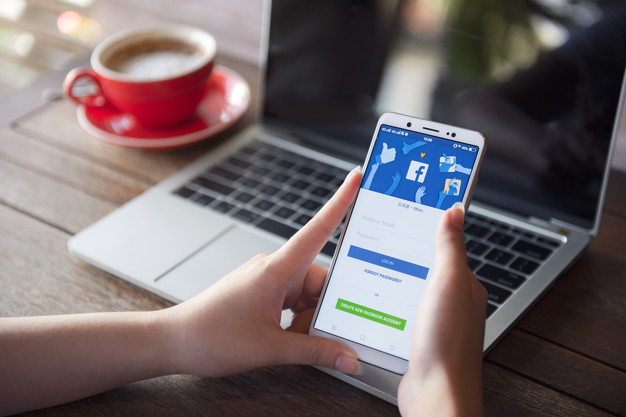Facebook là một trong những trang mạng xã hội có số lượng người dùng lớn trên thế giới hiện nay. Tuy thường xuyên truy cập, tương tác với bạn bè nhưng nhiều người vẫn gặp khó khăn khi đăng nhập vì quên mật khẩu. Do vậy việc nắm bắt cách lấy lại mật khẩu Facebook là quan trọng để có thể tiếp tục sử dụng tài khoản một cách bình thường. Cùng tìm hiểu chi tiết qua thông tin dưới đây.
Hướng dẫn lấy lại mật khẩu Facebook khi mất số điện thoại đăng ký tài khoản
Cách lấy lại mật khẩu facebook khi mất số điện thoại được người dùng quan tâm nhiều hiện nay. Bạn có thể thực hiện theo hướng dẫn dưới đây:
- B1. Người dùng truy cập vào đường link báo cáo vấn đề xác minh tài khoản TẠI ĐÂY
- B2. Điền đầy đủ thông tin hiển thị trên giao diện mới sau khi truy cập đường link. Mọi chi tiết hướng dẫn đã có trong hình bên dưới.
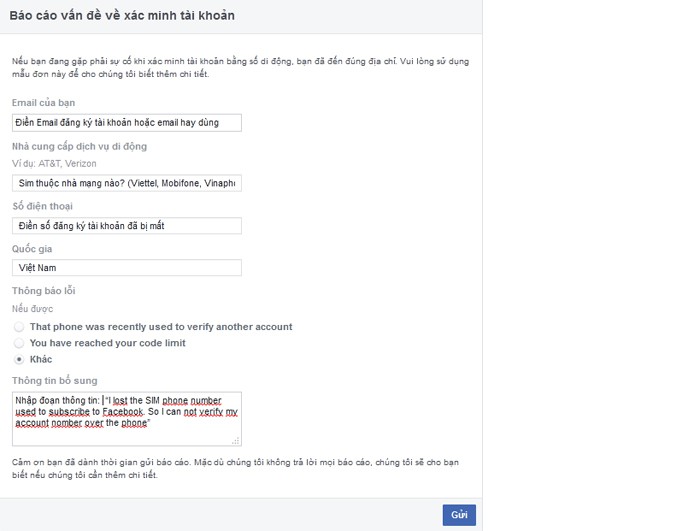
Điền thông tin đầy đủ
- B3. Nhấp gửi đi để hoàn tất việc báo cáo, sau đó đội ngũ của Facebook sẽ gửi thông báo đến bạn.
- B4. Truy cập Email, thực hiện theo yêu cầu với thông tin phải là chính xác và tiến hành lấy lại mật khẩu cho Facebook của mình.
Đây là cách lấy lại mật khẩu Facebook khi mất số điện thoại đơn giản, mức độ thành công tùy thuộc vào thông tin mà người dùng khai báo. Lưu ý bạn cần biết cách đổi mật khẩu Facebook để đảm bảo an toàn cho tài khoản cá nhân.
Cách lấy lại mật khẩu bằng số điện thoại hoặc email
Cách lấy mật khẩu Facebook bằng số điện thoại đăng ký hoặc Email sẽ được hướng dẫn cụ thể dưới đây:
- Bước 1. Truy cập vào biểu tượng Facebook trên màn hình điện thoại và chọn “Quên mật khẩu Facebook”.
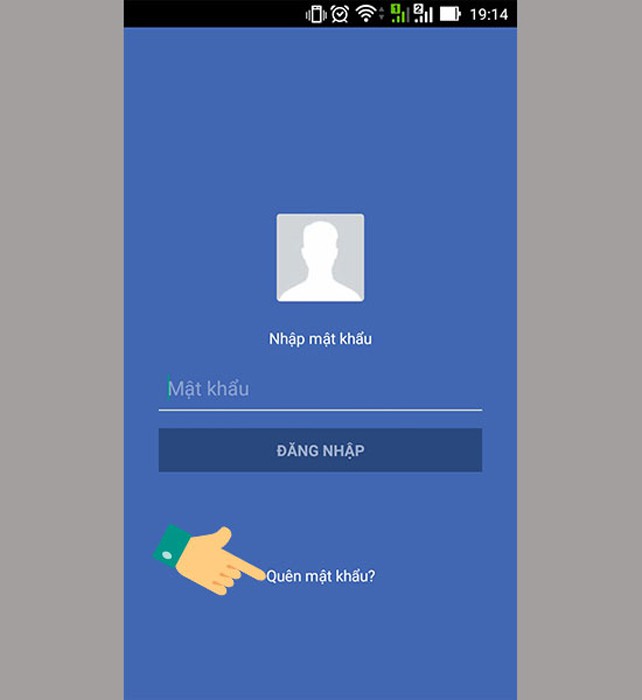
Chọn “Quên mật khẩu”
- Bước 2. Nhập số điện thoại/Email sử dụng đăng ký tài khoản Facebook.
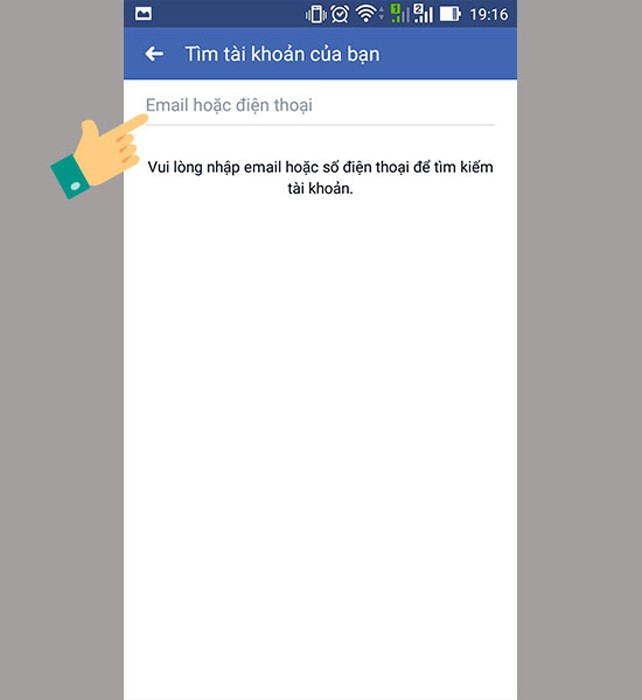
Nhập số điện thoại/Email
- Bước 3. Nếu tài khoản được đăng ký Email thì mã xác nhận sẽ gửi qua Email. Tài khoản chưa được đăng ký Email thì mã xác nhận gửi về số điện thoại người dùng.
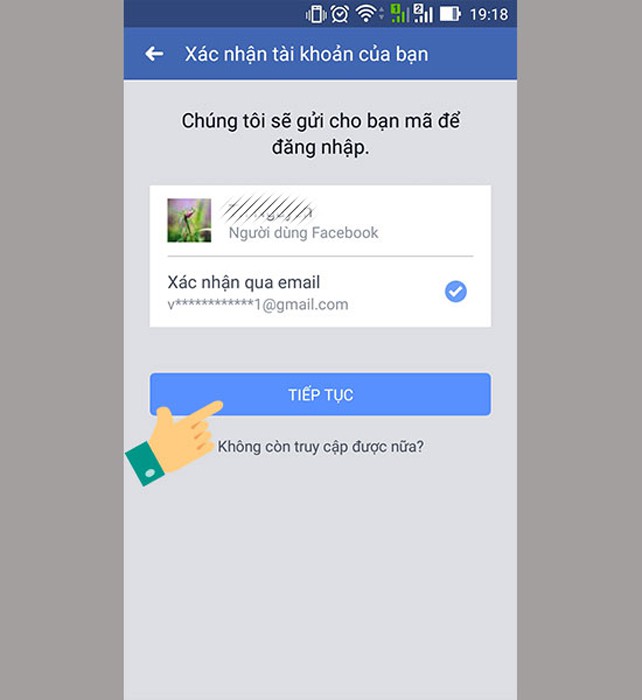
Bước 3
- Bước 4. Tiến hành nhập mã xác nhận và chọn “tiếp tục”.
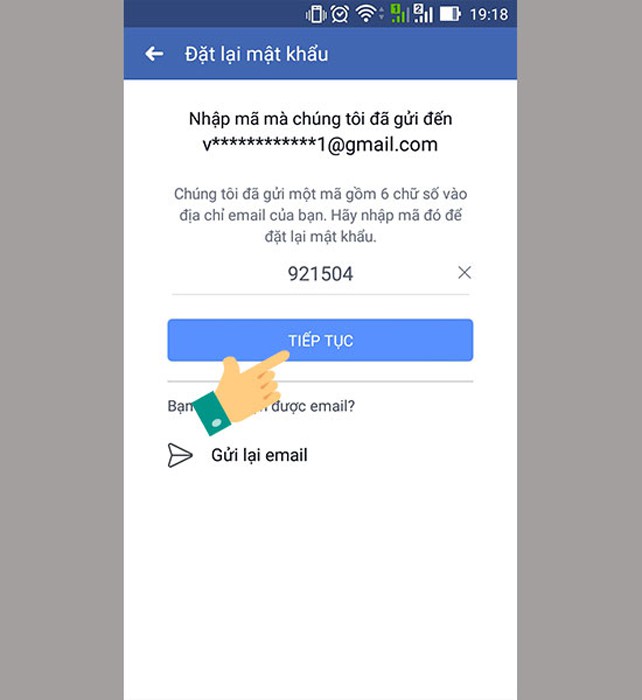
Bước 4
- Bước 5. Bạn nhập mật khẩu mới để đăng nhập. Lưu ý cách đổi pass Facebook thực hiện không mất nhiều thời gian nhưng tốt nhất bạn đừng quên mật khẩu để đảm bảo an toàn cho tài khoản mạng xã hội.
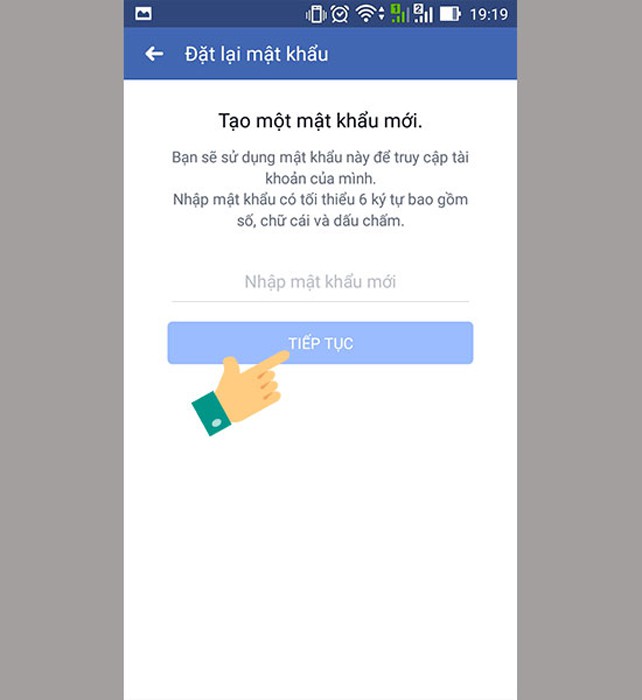
Bạn nhập mật khẩu mới
Cách lấy lại mật khẩu Facebook không cần Email và số điện thoại
Dưới đây hướng dẫn người dùng cách lấy lại mật khẩu Facebook không cần Email và số điện thoại đơn giản, nhanh chóng ai cũng có thể thực hiện:
- B1. Truy cập vào FACEBOOK.
- B2. Dán phần ID Facebook của nick cần check mật khẩu vào ô tài khoản, không cần nhập password và ấn đăng nhập.
- B3. Nhấn vào ô “khôi phục tài khoản của bạn”.
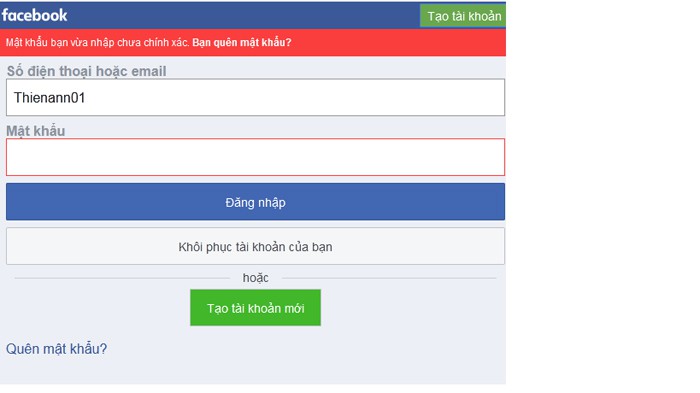
Nhấn vào ô “khôi phục tài khoản của bạn”
- B4. Tiếp tục nhấn vào ô “không còn truy cập được nữa”.
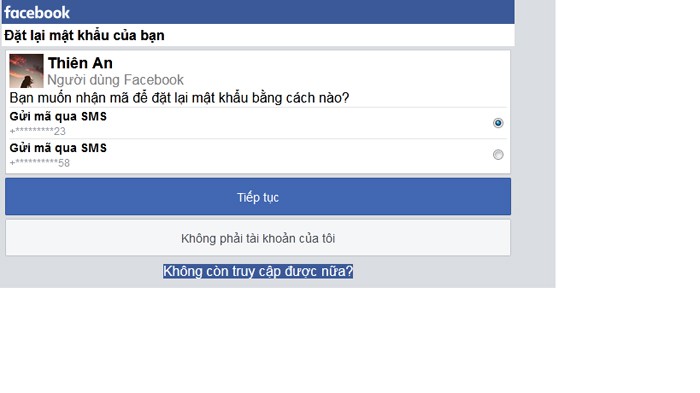
Tiếp tục nhấn vào ô “không còn truy cập được nữa”
- B5. Nhấp vào ô “tôi không thể truy cập Email”.
- B6. Điền vào ô trống Email chưa sử dụng đăng ký tài khoản. Facebook hiển thị yêu cầu bạn nhập đầy đủ thông tin một cách chính xác, phần chọn tệp nên sử dụng ảnh không phải chứng minh thư là được. Ấn gửi đi.
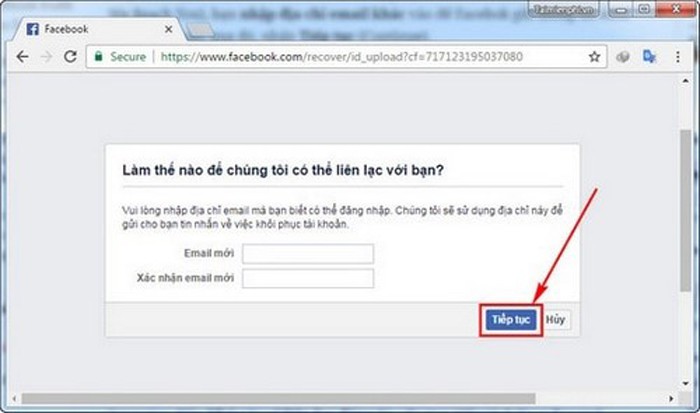
Điền vào ô trống Email
- B7. Sau vài phút bạn sẽ nhận được Facebook Reply Email và yêu cầu chứng minh nhân dân để xác nhận danh tính. Khi đó người dùng gửi CMND lên cho Facebook theo đường dẫn đính kèm trong thư thông báo.
- B8. Sau khi hoàn tất chờ Facebook Reply một lần nữa, nếu thành công Facebook sẽ gửi mật khẩu Login vào Facebook ngẫu nhiên cho người dùng kèm 1 URL Case đặc biệt để truy cập lại tài khoản. Như vậy bạn đã thực hiện xong cách lấy mật khẩu Facebook.
Lưu ý: Nếu bạn quên ID của mình có thể nhờ bạn bè vào trang cá nhân của mình trên facebook của họ để sao chép tài khoản liên kết. Và đừng quên học cách thay đổi mật khẩu Facebook của mình.
Cách lưu mật khẩu Facebook trên Google Chrome
Google Smart Lock là tính năng cho phép người dùng lưu mật khẩu trên trình duyệt Google Chrome. Để lưu mật khẩu Facebook trên Chrome người dùng cần đăng nhập thông tin tài khoản và mật khẩu và ấn vào đăng nhập.
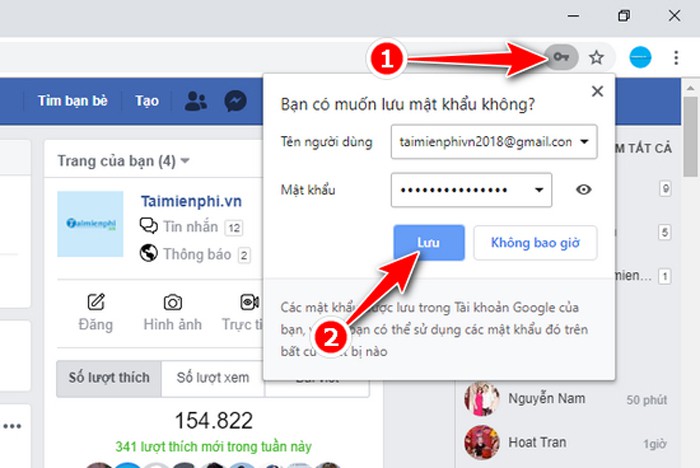
Cách lưu mật khẩu Facebook trên Google Chrome
Nếu là lần đầu đăng nhập Facebook trên Google Chrome sẽ có thông báo hiển thị hỏi bạn có muốn lưu mật khẩu cho trang Web hay không. Tất nhiên người dùng hãy chọn lưu.
Cách xem lại mật khẩu Facebook
Đây cũng là cách lấy lại mật khẩu Facebook trong trường hợp bạn quên pass đã lưu. Bởi thao tác duy trì đăng nhập của Chrome khiến người dùng không cần nhập ID và Pass mỗi lần đăng nhập. Tình trạng này sẽ không có gì đáng nói nhưng lâu dần bạn sẽ quên pass Facebook dẫn đến việc nhập Facebook trên các thiết bị khác không thể thực hiện.
Cách xem lại mật khẩu Facebook của mình sau khi lưu tại Chrome: Bạn vào dấu 3 chấm và chọn mục cài đặt, tìm mục Mật Khẩu. Khi vào mục này kéo tìm thông tin tài khoản Facebook và nhấn vào biểu tượng con mắt để xem mật khẩu.
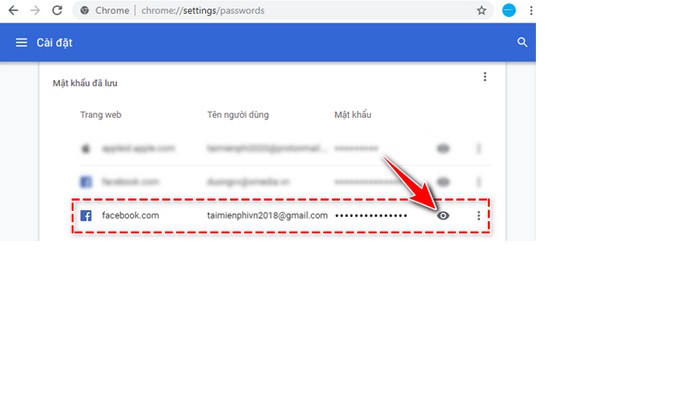
Cách xem mật khẩu Facebook
Đây là thủ thuật tiện lợi ghi lại mật khẩu cho người dùng. Lưu ý không được tiết lộ mật khẩu cho người khác để tránh tình trạng bị đánh mất nick Facebook. Muốn an toàn người dùng cần tiến hành đổi pass định kỳ, tránh việc bị phát hiện cũng như quên mật khẩu.
Cách đổi mật khẩu Facebook
Facebook là ứng dụng tương thích với nhiều hệ điều hành khác nhau nên người dùng có thể đăng nhập tùy ý để sử dụng. Tuy nhiên để an toàn bạn cần thay đổi pass định kỳ. Dưới đây là cách đổi mật khẩu Facebook trên máy tính:
- Ở góc trên bên phải màn hình nhấn vào biểu tượng hình tam giác của trang Facebook. Sau khi hiển thị bảng bạn chọn cài đặt.

Cách đổi mật khẩu Facebook
- Bạn nhấp vào bảo mật và đăng nhập, chọn “chỉnh sửa” ở mục đổi mật khẩu.
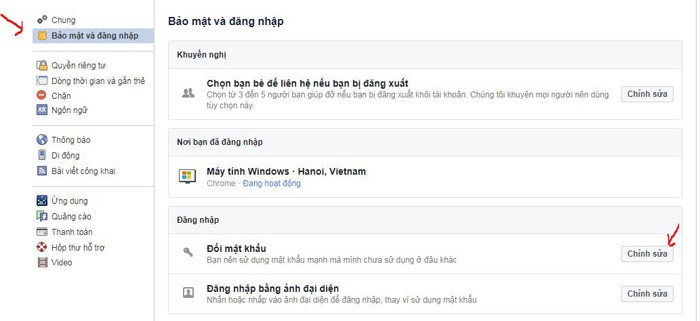
chọn “chỉnh sửa” ở mục đổi mật khẩu.
- Cuối cùng nhập mật khẩu hiện tại và mật khẩu mới rồi hoàn tất quá trình thay đổi bằng cách chọn lưu thay đổi.
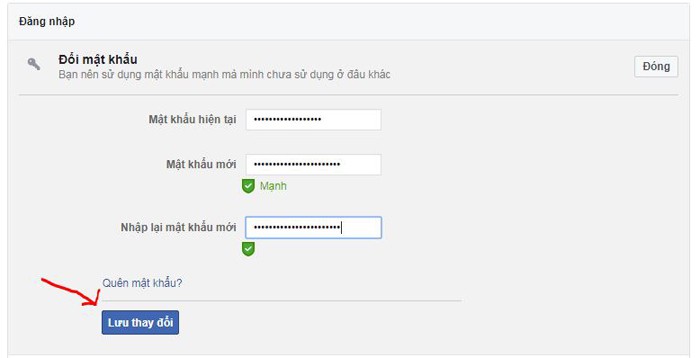
nhập mật khẩu hiện tại và mật khẩu mới
Cách đổi mật khẩu Facebook trên điện thoại được thực hiện như sau:
- Bước 1. Người dùng nhấp vào biểu tượng 3 gạch ở góc trên bên phải trang Facebook đối với hệ điều hành Android và iOS thì ở góc dưới cùng bên phải trang Facebook. Bạn chọn cài đặt và quyền riêng tư → cài đặt.
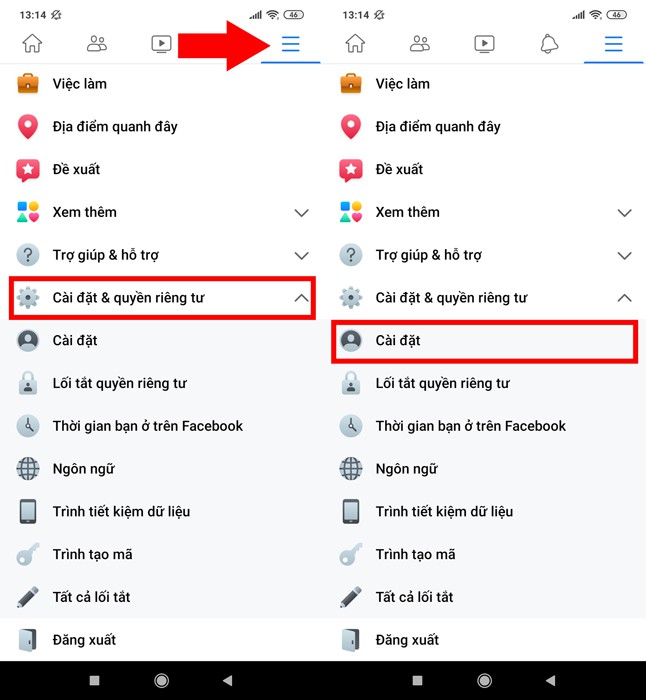
Cách đổi mật khẩu Facebook trên điện thoại
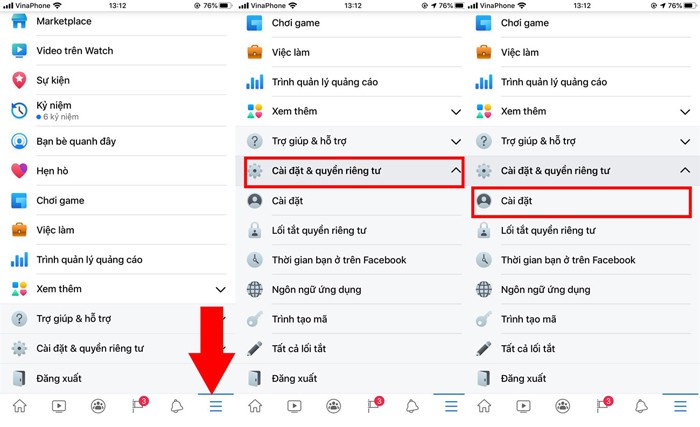
Cách đổi mật khẩu Facebook trên điện thoạ
- Bước 2. Nhấp vào bảo mật và đăng nhập → đổi mật khẩu, người chơi điền mật khẩu hiện tại và mật khẩu mới và nhấp lưu thay đổi là hoàn tất.

Nhấp vào bảo mật và đăng nhập
Cách xem mật khẩu Facebook trên điện thoại
Cách biết mật khẩu facebook của người khác là không quá khó chỉ cần bạn thực hiện theo các bước dưới đây:
- Điều kiện đầu tiên cần đảm bảo là người bạn muốn biết mật khẩu Facebook có đăng nhập trên Google và lưu mật khẩu trước đó.
- Vào trình duyệt Google và nhấn vào nút 3 chấm ở góc phải màn hình, nhấp chọn cài đặt.
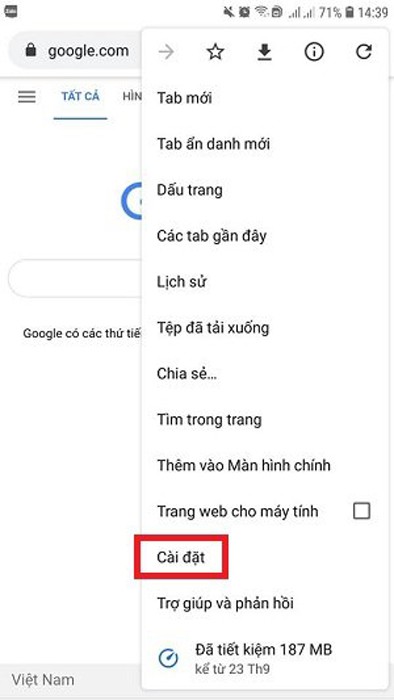
Cách biết mật khẩu facebook của người khác
- Nhấn vào mục mật khẩu sẽ hiển thị toàn bộ các tài khoản đã được đăng nhập trước đó (có thực hiện lưu tài khoản trên trình duyệt). Bạn lựa chọn mật khẩu Facebook của người cần xem.
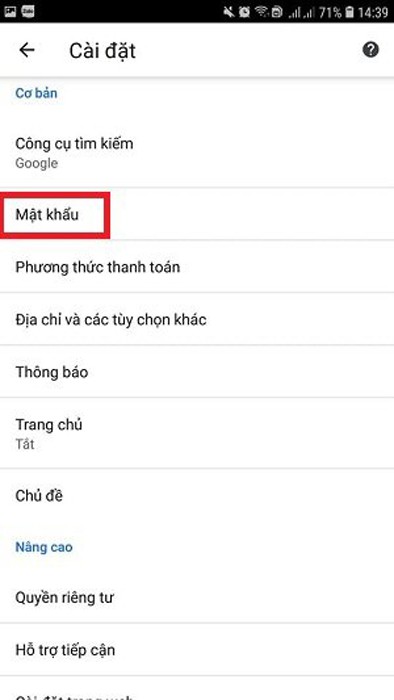
Nhấn vào mục mật khẩu
- Trình duyệt web hiển thị toàn bộ thông tin đăng nhập. Mật khẩu được mã hóa bằng dấu chấm bạn nhấn vào biểu tượng con mắt để xem.
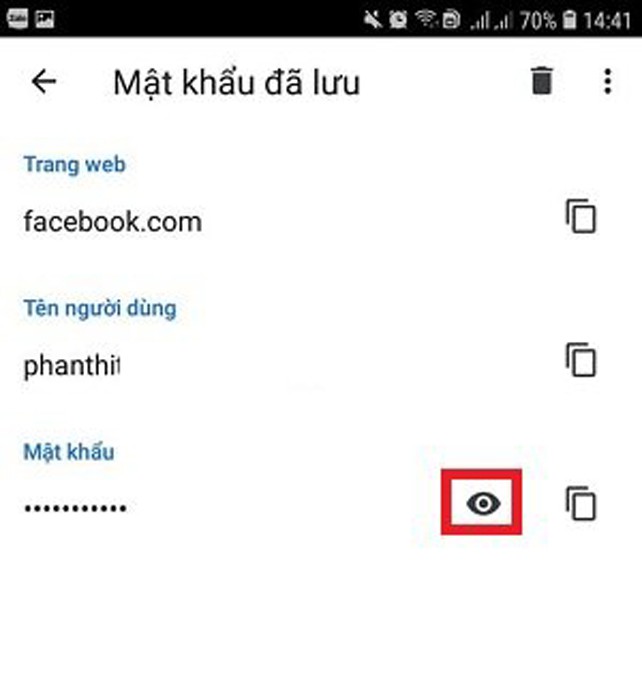
Trình duyệt web hiển thị toàn bộ thông tin đăng nhập
- Một bảng hiện thị mở khóa màn hình theo hình vẽ mở ra, nếu bạn mở được khóa sẽ xem mật khẩu người khác thành công, ngược lại là thất bại.

Để xem được mật khẩu cần mở được màn hình
Trên đây là một số thông tin cơ bản hướng dẫn người dùng cách lấy lại mật khẩu Facebook. Hy vọng đây là chia sẻ hữu ích giúp bạn lấy lại pass Facebook một cách dễ dàng.